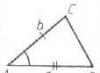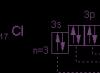م. تشيرنايا ريشكا ، 15 روسيا ، سانت بطرسبرغ 8 812 497 19 87
كيفية استخدام End شاشات توقف يوتيوبفي الفيديو؟

يشارك
هل لديك قناة يوتيوب الخاصة بك وهل تروج لها؟ هل ترغب في الحصول على مزيد من النشاط في شكل إبداءات الإعجاب ، وجهات النظر ، والتعليقات ، أليس كذلك؟ ذهب اليوتيوب لمقابلتك وعرضه أداة جديدةتسمى "شاشات النهاية" ، والتي يمكنك بواسطتها زيادة تفاعل الجمهور على قناتك بشكل ملحوظ.
في هذه المقالة ، سنلقي نظرة على كيفية إنشاء شاشات نهاية على YouTube وكيف يمكنك استخدامها في مقاطع الفيديو الخاصة بك لجذب عملاء جدد إلى عملك.
ما هي شاشات نهاية يوتيوب؟
شاشات النهاية - طريق جديدجذب انتباه المشاهد. الميزة الرئيسية هي أنها تظهر على كل من الكمبيوتر وعلى أجهزة محمولة. هذا لم ينجح مع التعليقات التوضيحية (لم يتم عرضها على الهاتف المحمول).
باستخدام شاشة نهاية الفيديو ، يمكنك:
- أوصي بمشاهدة مقطع فيديو أو قائمة تشغيل أو قناة على YouTube
- تقدم للاشتراك في قناتك
- قم بإجراء دعوة إلى اتخاذ إجراء (قم بزيارة موقع الويب الخاص بك ، أو شراء منتج ، أو المشاركة في استطلاع ، أو المشاركة في مشروع لجمع التبرعات

شاشة النهايةيظهر في نهاية الفيديو ويمكن أن يستمر من 5 إلى 20 ثانية. يمكنك إضافة ما يصل إلى 4 عناصر إليها بالمحتوى الذي تحتاجه (تمت إضافة عنصر واحد فقط في لقطة الشاشة - مقطع فيديو آخر).
إذا قمت بتمرير المؤشر فوق هذا العنصر ، فسترى معلومات مفصلة. على جهاز محمول ، ما عليك سوى النقر فوق العنصر المطلوب.
كيف تصنع شاشة نهاية لمقطع فيديو؟
أول شيء عليك القيام به: اذهب إلى القسم استوديو الإبداعية ، حدد مقطع فيديو في القسم مدير الفيديوواضغط على الزر يتغير.


الآن يمكنك إضافة المكون الذي تحتاجه إلى الفيديو. انقر فوق الزر أضف عنصرًاوحدد العنصر المطلوب.

في بعض الحالات ، ستحتاج إلى تقديم معلومات إضافية. على سبيل المثال: إذا حددت قناة الهدف ، فستحتاج إلى ملء الاسم ، وإعطاء رابط للقناة ، وكتابة رسالة.


4 طرق لاستخدام شاشات نهاية YouTube
يمكنك استخدام شاشات النهاية لجذب العملاء عبر YouTube. على سبيل المثال: توجيه الزيارات إلى صفحة بيع أو صفحة مقصودة. إذا كنت تريد حقًا إثارة إعجاب المشاهد ، فاتبع النصائح الواردة أدناه.
أفضل تجربة شاشة نهاية على YouTube:
- قم دائمًا بتوجيه المشاهد إلى مكان ما بعد مشاهدة الفيديو. فليكن حتى فيديو آخر. بعد كل شيء ، كلما طالت مدة بقائه على قناتك ، كان ترتيب مقاطع الفيديو الخاصة بك أفضل. تذكر: يهتم موقع YouTube بالبقاء على منصته لأطول فترة ممكنة.
- اعرض شاشات النهاية ذات الصلة فقط. إذا كنت تنقل المشاهد إلى الموقع ، فيجب أن يكون متسقًا مع المحتوى المذكور في الفيديو. إذا كان الفيديو لا يتطابق مع الموقع ، فمن الأفضل إرساله لمشاهدة فيديو آخر.
أرسل المشاهد إلى الفيديو التالي في سلسلة الفيديو الخاصة بك
إذا كان شخص ما مشتركًا بالفعل في قناتك على YouTube ، فسيتلقى في معظم الحالات إشعارًا عند تحميل مقطع فيديو جديد. هذا يجعل YouTube أفضل منصة لإشراك المشاهد في سلسلة من الحلقات حيث يجب مشاهدة كل جزء (سلسلة).
استخدم شاشات نهاية YouTube لإرسال المستخدم لمشاهدة الفيديو التالي (أو قائمة تشغيل مقاطع الفيديو الأخرى). هذا سوف يساعدك في الحصول عليه المزيد من المشاهداتلجميع مقاطع الفيديو.

يستخدم فيديو GoPro "Searching The Maya Underworld" استراتيجيتين في وقت واحد في مقطع فيديو واحد. في نهايةالمطاف جَرَّاريروجون لبقية مقاطع الفيديو.
ترسل شاشة التوقف الأولى العارض لمشاهدة الفيديو التالي في السلسلة. تقوم شاشة التوقف الثانية بإرسال المستخدم لمشاهدة قائمة التشغيل بأكملها مرة واحدة.
أرسل عارضًا إلى مقطع فيديو خاص بشخص آخر يذكر منتجك
تخيل أنك في نهاية الفيديو ترسل شخصًا إلى مقطع فيديو مختلف تمامًا (ليس مقطع الفيديو الخاص بك) ، حيث يذكر مدون موثوق أو مستخدم YouTube عادي منتجك في الفيديو الخاص به ، أو ببساطة يترك تعليقًا عليه.
إنه يعمل جيدًا حقًا عند استخدام شاشة نهاية في نهاية الفيديو الخاص بك لإظهار دليل اجتماعي لمنتجك. في النهاية ، أنت تبيع منتجك دون بيع.
اطلب إجراء مسح
استخدم استطلاعات الفيديو لجذب المشاهد. سيسمح لك ذلك بتحديد موضوع الفيديو التالي وفهم ما هو مثير للاهتمام حقًا للجمهور.
تبرع للجمعيات الخيرية
في روسيا ، هذا ليس متطورًا جدًا ، على عكس الغرب. لذلك ، فإن طريقة الاستخدام ليست شائعة. ومع ذلك ، بالنسبة للقنوات الكبيرة التي تعمل بنشاط على تطوير وجودها على YouTube ، سيكون هذا مفيدًا.
مثال على هذه القناة (باللغة الإنجليزية) هو VlogBrothers ، والذي يضيف في نهاية الفيديو دعوة للتبرع لإحدى المنظمات غير الربحية.

خاتمة
اليوم ، في وسائل التواصل الاجتماعي ، أصبح المحتوى التفاعلي ضروريًا للاستخدام. تسمح لك شاشات التوقف النهائية على YouTube بإشراك المشاهد قدر الإمكان.
أيًا كان ما قمت بتضمينه في نهاية آخر 20 ثانية من الفيديو: الانتقال إلى الموقع ، والاتصال لمشاهدة مقاطع الفيديو / قوائم التشغيل الأخرى ، والاشتراك في القناة ، سيكون أفضل من مجرد نهاية فارغة لمقطع الفيديو الخاص بك.
رأيي الشخصي هو أنه من الأفضل استخدام شاشات النهاية في بعض مقاطع الفيديو ، وفي بعض مقاطع الفيديو من الأفضل ترك التعليقات التوضيحية لأن. يمكن توزيعها عبر الفيديو (على الرغم من أنها لن تكون مرئية على الهاتف المحمول).
كالعادة ، شكرا للمدونة على المواد المقدمة. SocialMediaExaminerالتي أقرأها بانتظام. الشيء الوحيد هو أن علينا تكييف المحتوى مع واقعنا 😉
اكتب في التعليقات: هل حاولت استخدام شاشات النهاية بعد؟ كيف الحال أو كيف تسير الأمور؟
يشارك
مقالات قد تكون مهتمًا بها
 كيف أصبح مدونًا على YouTube عندما أكون مستجدًا تمامًا في هذا العمل؟ دعنا نحاول معرفة ذلك ...
كيف أصبح مدونًا على YouTube عندما أكون مستجدًا تمامًا في هذا العمل؟ دعنا نحاول معرفة ذلك ... يوم جيد ، أعزائي قراء المدونة! ارفع يدك إذا لم تشاهد مقطع فيديو على YouTube مطلقًا !؟ هذا ما اعتقدته ، لا يد. من المستحيل تخيل حياتنا بدون مورد الإنترنت هذا. يمكنك مشاهدة مقاطع الفيديو إلى ما لا نهاية. ابدأ بالقطط اللطيفة وانتهى بفيلم وثائقي عن كوريا الشمالية. ماذا تفعل إذا ...
- كيفية تنزيل الفيديو من اليوتيوب. أبسط الطرق
أهلاً بكم! في كثير من الأحيان ، عند مشاهدة مقطع فيديو على الإنترنت ، يُطرح السؤال حول حفظه على جهاز كمبيوتر. أكثر مواقع استضافة الفيديو شيوعًا حاليًا هي YouTube. لذلك ، في هذه المقالة سوف تتعلم أكثر الطريق السريعكيفية تحميل ملفات الفيديو من يوتيوب. لذا ، للبدء ، حدد فئة أدناه: كيفية تنزيل مقاطع الفيديو من YouTube إلى جهاز الكمبيوتر؟ ...
 فيديو على موقع يوتيوب: 3 طرق لزيادة التحويلات
فيديو على موقع يوتيوب: 3 طرق لزيادة التحويلات هل تريد زيادة التحويلات من خلال فيديوهات اليوتيوب؟ "حسنًا ، من لا يريد ذلك؟" - أنت تسأل. الكل يريد ... هل تريد زيادة مشاهدات الفيديوهات الخاصة بك؟ "بطبيعة الحال. هل تم تصويره عبثا؟ " في هذه المقالة ، ستجد 3 طرق لتحويل مشاهدي YouTube إلى العملاء المحتملينأو على الأقل قدر الإمكان ...
أظهر أنك شخص حقيقي !! اترك تعليقا وأخبرنا برأيك.
تلميحاتهي إشعارات منسقة يتم عرضها للمشاهدين الذين يشاهدون مقاطع فيديو من جهاز الكمبيوتر أو الجهاز المحمول.
سيساعدك استخدامها في الإعلان عن قناتك وعلامتك التجارية على YouTube والترويج لها. لديك عدة أنواع من التلميحات للاختيار من بينها ، على سبيل المثال ، رابط لمتجر عبر الإنترنت ، ومكالمة لدعم المشروع بالمال ، وتوصية بمشاهدة فيلم آخر ، وغيرها.
إذا تمت إضافة تلميح إلى الفيديو ، فسيظهر مستطيل صغير في الزاوية اليمنى العليا من المشغل ، مما يتيح لك عرض معلومات حول التلميح.
تكون الموجهات أكثر فاعلية إذا كانت تتماشى مع العبارات التي تحث المستخدم على اتخاذ إجراء في الفيلم أو إذا كانت مرتبطة بمحتوى الفيلم. على سبيل المثال ، إذا كنت تتحدث عن منتج معين ، فحاول وضع التلميح المناسب في نفس اللحظة بالضبط.
تعتبر التلميحات حلاً مناسبًا لأنها تمنح المشاهد خيارًا: إذا لم يستخدم المشاهد التلميح ، فسيختفي.
نصيحة:
- بمساعدة التلميحات ، بالإضافة إلى العبارات التي تحث المستخدم على اتخاذ إجراء في محتوى الفيلم ، يمكنك وضع روابط لمقاطع فيديو أو قوائم تشغيل أو مواقع أخرى.
- يمكن استخدام النصائح لتسليط الضوء على الأفلام الحديثة أو تذكيرك بالمواد القديمة أو الترويج للمنتجات أو جمع الأموال لمشروع جديد.
- يمكنك وضع ما يصل إلى خمس تلميحات في فيلم واحد.
- أثبتت النصائح نفسها في عملية الترويج المتبادل للقنوات. يمكنك أيضًا وضعها عليها بفضل الأشخاص الذين ساعدوا في تنفيذ الفيلم.
معلومات أساسية عن شاشات النهاية
شاشة نهاية الفيديو- هذا علاج عالميمما سيساعدك على التمديد الوقت الكليمشاهدة قناتك ، وتشجيع المشاهدين على مشاهدة محتوى آخر. يمكن إضافة شاشة نهاية إلى آخر 5-20 ثانية من الفيلم. يتم عرضها على كل من أجهزة الكمبيوتر والأجهزة المحمولة.
تسمح لك شاشات النهاية بإضافة ما يصل إلى أربعة عناصر. يمكنه توجيه المشاهدين إلى مقاطع فيديو أو قوائم تشغيل أو ملفات قنوات اليوتيوب. قد يشجعون أيضًا الأشخاص على الاشتراك في موقعك أو منتجاتك أو حملة التمويل الجماعي أو الترويج لها.
ملحوظة: في بعض الأحيان يمكن تخطي شاشة النهاية ، على سبيل المثال عند تشغيل مقطع فيديو في الخلفية. يعتمد حجم الشاشة النهائية وموضعها على أبعاد الشاشة. لذلك ، تجنب تحديد موقع معين على الشاشة.
قم بترقية أفضل محتوى للمشاهدين
تكون شاشات النهاية والمطالبات أكثر فاعلية عندما تشجع المشاهدين على المشاهدة أو القيام بشيء مهم بالنسبة لهم. إذا كنت تستخدم تلميحات أو شاشات نهاية ، فتذكر أنه يجب أن يقترحوا للمشاهد ما يود فعله لاحقًا.
تسمح لك كلتا الميزتين بما يلي:
- يرقي مقاطع فيديو مماثلةعلى قناتك أو مقطع فيديو معين على YouTube. يمكنك تحديد الفيلم الذي تريد التوصية به يدويًا ، أو إذا كنت تعمل باستخدام شاشة نهاية ، يمكن لـ YouTube القيام بذلك نيابة عنك عن طريق تحديد احدث اصدارأو الفيلم الحاصل على أعلى تقييم.
- إعادة توجيه المشاهدين إلى معلومات إضافية ، مثل المحتوى على المواقع ذات الصلة أو المنتجات التي تبيعها أو حملة التمويل الجماعي أو صفحات الويب الأخرى المهمة لقناتك.
- اذكر المتعاونين من خلال الإضافة نصائح القناة.
- دراسة رأي الجمهور بالمساعدة الدراسات الاستقصائية.
اطلب من المشاهدين النقر
يمكنك زيادة فرصك في النجاح من خلال شاشات النهاية والتلميحات إذا كان الجمهور على علم بوجودها.
حاول جذب انتباه المشاهدين من خلال الجمع بين هذه العناصر والعبارات التي تحث المستخدم على اتخاذ إجراء:
- عند تسجيل مقطع فيديو ، ضع في اعتبارك اين ستضععلى شاشة النهاية وإفساح المجال لهم. ومع ذلك ، حاول عدم تحديد الموقع الدقيق في الإطار ، لأن موقع العناصر قد يختلف تبعًا للجهاز.
- حسنا فكر فيما نصيجب أن تضاف إلى التلميحات ذات الروابط.
- نشر في أوصاف الفيلم الدعوات اللفظية إلى العمل، مثل "انقر فوق الزر" أو "تحقق من قائمة التشغيل".
- ضع في اعتبارك الإقامة عنصر رسومي، والتي ستلفت انتباه المشاهدين إلى تلميح أو شاشة نهاية.
تلميحات لمطاردة بيض عيد الفصح
ستعمل التلميحات بشكل أكثر فاعلية إذا ظهرت في الوقت المناسب في الفيلم. على سبيل المثال ، يمكنك أن توصي المشاهدين بمشاهدة الأفلام بترتيب معين ، أو التوصية بقناة قد تهمهم.
ومع ذلك ، تأكد من أنهم لا يأخذون هذا كحافز للتوقف عن مشاهدة الفيلم الخاص بك! افضل مكانلوضع التلميحات الجزء الأخير من الفيلم، حيث يبدأ المشاهدون بالفعل في اختيار الفيديو التالي.
ستتيح لك النصائح التالية استخدام التلميحات في اللحظة المثالية:
- ضع تلميحات مع روابط لفيديو آخر في آخر 20٪ من الفيلم. وبالتالي ، سوف "تساعد" المشاهدين في اختيار الفيديو التالي.
ملحوظة: لا يتم عرض تلميحات الأدوات إذا كانت شاشة النهاية مرئية بالفعل في هذه المرحلة.
- يجب عرض النصائح ذات الروابط إلى المتجر عبر الإنترنت إذا عندما يظهر المنتج المقترح في الفيلم.
- إذا كنت تستخدم مطالبات متعددة ، رتبهم وفقًا لذلك.

المنشئ هذه القناةيستخدم أدلة تظهر بعد المحتوى الرئيسي للفيلم لإخبار المشاهدين بما يمكنهم مشاهدته أيضًا.
الجري مع كيسي نيستات

هذا الفيلم- حلقة من مدونة الفيديو مخصصة لعودة الصحة والجري. يتحدث Casey Neistat هنا عن فيلم جري قديم صنعه قبل أربع سنوات.
افعلها
- راجع أحدث مقاطع الفيديو وأضف تلميحات ذات صلة لمساعدة المشاهدين على التعلم مواد إضافيةالموجودة على قناتك.
- عند تصوير فيلمك التالي ، فكر في ما سيهتم المشاهد بمشاهدته عند انتهاء الفيلم.
- اربط صفحتك الرسمية بالقناة لتتمكن من تضمين روابط لها في الفيديو.
مظهر شاشات النهاية- هذه ميزة جديدة رائعة جدًا في YouTube.
لديها عدد من المزايا ، ولكن في نفس الوقت ، عيوبها مقارنة بالتعليقات التوضيحية.
لماذا أقارن هاتين الوظيفتين؟
لأنه لا يمكننا اختيار كل من التعليقات التوضيحية وشاشات النهاية في نفس الفيديو. أنت بحاجة لاتخاذ اختيارك.
بعد أن أدركت الميزات "المبهرة" في "شاشات النهاية" ، لا تتسرع في التخلي عن التعليقات التوضيحية لصالحها. أوجه انتباهكم إلى حقيقة أنه يمكننا اختيار شيء واحد.
المميزات والعيوب

أولاً ، قم بالتحليل الكل مع وضدالتعليقات التوضيحية وشاشات النهاية.
سأذكر أهم المزايا والعيوب.
الأكثر أهمية ميزة التعليقات التوضيحية- يمكن إضافتها بأي رقم ومكان في جميع أنحاء الفيديو.
الأكثر أهمية عيب- لم تكن مرئية على الأجهزة المحمولة.
مهم مزايا شاشات النهاية:
- تكون مرئية على أجهزة الكمبيوتر والأجهزة المحمولة
- يمكنك إضافة 5 أنواع من المحتوى: الفيديو ، قائمة التشغيل ، الارتباط بالموقع ، الارتباط بقناة أخرى ، الاشتراك في قناتنا.
- يبدو مبهجًا من الناحية الجمالية على جميع الأجهزة.
مهم عدم وجود شاشات النهاية- يمكن إضافتهم فقط إلى آخر 20 ثانية من الفيديو.
كيف تحدد الأفضل لقناتك - شاشة نهاية أم تعليقات توضيحية؟
على الرغم من حقيقة أن شاشات النهاية تحل محل التعليقات التوضيحية بثقة ، نظرًا لأنها مرئية وتعمل ليس فقط على أجهزة الكمبيوتر ، ولكن أيضًا على أجهزة الجوّال ، إلا أنها تفقد في بعض الحالات التعليقات التوضيحية.
الخطوة الأولىالمهم هو التحليل ، ما هي الأجهزة التي تشاهد قناتكعلى يوتيوب. إذا كانت نسبة كبيرة من الأجهزة المحمولة ، فلا داعي للتفكير. بالتأكيد خيار لصالح شاشات التوقف النهائية.
إذا رأيت أثناء التحليل أن غالبية الزوار يشاهدون مقاطع الفيديو الخاصة بك من جهاز كمبيوتر ، فهناك سبب للاختيار.
الخطوة الثانية- تحليل الفوائد الأكثر أهمية بالنسبة لك. على سبيل المثال ، تحتاج إلى إضافة نص ، رابط إلى الموقع خلال الفيديو ، وليس في النهاية - اختر التعليقات التوضيحية.
تحدثت عن كل شيء وعرضته في الفيديو.
في المنشور التالي سأخبر وأظهر
مرحبا صديقي العزيز. سنتحدث اليوم عن شاشات نهاية YouTube. ظهرت الوظيفة مؤخرًا نسبيًا ويمكنك استخدامها في مقاطع الفيديو الخاصة بك.
إذا كنت تتذكر ، فقد أخبرتك بكيفية إنشاء ملف. كان هذا قبل ظهور وظائف جديدة على قنواتنا. وشاشات التوقف هذه بدت مثل هذا.
استغرق إنشاء وتصميم شاشات التوقف هذه مزيدًا من الوقت ، لكن الأمر كان يستحق ذلك. يمكنك الآن إنشاء شاشات نهاية مباشرة في YouTube. إنه أسهل وأسرع.
ما هي شاشات النهاية وخصائصها
شاشات النهاية طريقة عظيمةجذب انتباه المشاهدين إلى مقاطع الفيديو أو قوائم التشغيل أو موقع الويب أو قنوات مدوني الفيديو الآخرين أو المنتج (كإعلان).
الجميل في الأمر أن شاشات التوقف معروضة ليس فقط على الكمبيوتر ، ولكن أيضًا على الأجهزة المحمولة. وحتى إذا قام المستخدم بتعطيل عرض التعليقات التوضيحية.
تظهر شاشات التوقف في آخر 20 ثانية من الفيديو. يمكنك تقليل هذا الفاصل الزمني إلى 5 ثوان.
في المجموع ، يمكنك استخدام ما يصل إلى 4 عناصر كشاشات توقف. يتم وضع شاشات التوقف أعلى الفيديو الرئيسي. لذلك ، من الأفضل توقع هذه اللحظة وإعداد شاشة توقف خلفية لمدة 20 ثانية في نهاية الفيديو.
كيفية إنشاء شاشة نهاية على موقع يوتيوب
يمكن إضافة المقدمات إلى جميع مقاطع الفيديو الخاصة بك. بشرط واحد فقط. إذا تم استخدام التعليقات التوضيحية مسبقًا في هذا الفيديو ، فيجب إزالتها. لأنه لا يمكن أن يحتوي مقطع فيديو واحد على كل من التعليقات التوضيحية وشاشات النهاية. سترى تحذيرًا حول هذا وخيارين.

يمكن إنشاء المقدمات من البداية (الطريقة رقم 1) أو استيرادها من مقاطع الفيديو الأخرى (الطريقة رقم 2).
الطريقة رقم 1
يفتح "مدير الفيديو" — "فيديو"- حدد مقطع فيديو وانقر على السهم بجوار الزر "يتغير"، حدد العنصر من القائمة المنسدلة "شاشات النهاية والتعليقات التوضيحية".

يمكن تحرير العناصر المضافة ويمكن تغيير الفاصل الزمني للعرض.
لعرض النتيجة ، قم بتبديل المفتاح "معاينة".

الطريقة رقم 2
إذا سبق لك إنشاء شاشات نهاية ، فيمكنك استيرادها من مقطع فيديو إلى آخر ثم تحريرها. للقيام بذلك ، سوف تحتاج إلى النقر فوق الزر "استيراد من الفيديو". حدد مقطع فيديو يحتوي على مقدمات وأضفها إلى مقطع فيديو جديد.

بعد إضافة شاشات التوقف ، احفظ النتيجة. للقيام بذلك ، انقر فوق الزر "يحفظ".

هذا كل شيء ، يتم إنشاء شاشات النهاية. يمكنك بسهولة نسخها إلى مقاطع الفيديو الأخرى الخاصة بك وتعديلها وفقًا لموضوع الفيديو.
كيفية عرض إحصائيات شاشة النهاية
يمكن أيضًا عرض إحصائيات شاشة النهاية ، بالإضافة إلى التعليقات التوضيحية وتلميحات الأدوات. للقيام بذلك ، انتقل إلى القسم يوتيوب تحليلات – "شاشات النهاية".
ستظهر الإحصائيات بعد فترة. وستكون قادرًا على تقييم فعالية شاشات النهاية في مقاطع الفيديو الخاصة بك.
فيديو تعليمي لشاشة نهاية YouTube
أصدقائي ، هذا كل شيء لهذا اليوم ، أتمنى لكم حظًا سعيدًا! إذا كان لديك أي أسئلة ، فسيسعدني الإجابة عليها في التعليقات.
مع خالص التقدير ، مكسيم زايتسيف.
يحاول YouTube تحرير المستخدمين من البحث عن أدوات وإضافات إضافية للعمل مع مقاطع الفيديو ، حتى يقوموا بتحديث وظائفهم بانتظام بميزات جديدة. تقوم الاستضافة الآن بإطلاق مُنشئها الخاص لإنشاء نوافذ خاصة بها روابط للمحتوى ودعوة للاشتراك.
مرة أخرى ، يتمتع YouTube بميزة جديدة تسمى End Screens. هذا اضافي و جدا طريقة فعالةإعادة توجيه العارض إلى موارده الخارجية ، وإطالة وقت مشاهدة المحتوى ، وبالتالي زيادة معدلات الاحتفاظ بالجمهور على YouTube. باستخدام شاشة نهاية ، يمكنك التوصية بمقاطع الفيديو وقوائم التشغيل والقنوات الأخرى الخاصة بك للمشاهدين ومشاركة الروابط إلى مواقع الويب والأحداث الشيقة وعرض الاشتراك.
شاشة نهاية YouTube: كيف تبدو؟
لذلك ، ستكون شاشات النهاية ، بالإضافة إلى نصائح الجوال ، مرئية على أجهزة الكمبيوتر والهواتف الذكية والأجهزة اللوحية. ستظهر في نهاية الفيديو ، على شكل نافذة مع إمكانية الإغلاق ، والتي تتكون من عناصر وتؤدي إلى أي مصدر أو محتوى.

هناك عناصر تفتح عندما تحوم فوقها بالمؤشر. تتراوح مدة العرض من 5 إلى 20 ثانية ، وستسمح لك هذه المرة باحتواء ما يصل إلى 4 عناصر تفاعلية في شاشة النهاية. يمكنك عرض إحصائيات الأداء في قسم "YouTube Analytics" في "تقرير شاشة النهاية".
شاشة النهاية لـ YouTube: كيفية الإنشاء؟
هناك وظيفة لإنشاء شاشات نهاية في قسم "الفيديو" في علامة تبويب واحدة مع التعليقات التوضيحية. هنا يمكنك تثبيتها وتحريرها. للقيام بذلك ، انتقل إلى "مدير الفيديو" - "فيديو" ، وحدد الفيديو المطلوب ، وانقر على "تعديل" في القائمة المنسدلة. بعد ذلك ، حدد عنصر "شاشات النهاية" وأضف العدد المطلوب من العناصر باستخدام المطالبات. ولا تنس حفظ أفعالك في النهاية.

ولكي لا تضيع الكثير من الوقت في إنشاء شاشات النهاية ، يمكنك استخدام خدمة OUTRO Maker المريحة للغاية. سيسهل العمل ويسرعه بفضل التواجد قوالب جاهزة. بالإضافة إلى ذلك ، يمكنك دائمًا إنشاء القوالب الخاصة بك والتي تتناسب مع نمط قناتك قدر الإمكان. لاستخدام وظيفة OUTRO Maker ، ما عليك سوى توصيل القناة بـ ScaleLab.
وتجدر الإشارة إلى أنه سيتعين عليك الاختيار بين إضافة التعليقات التوضيحية وشاشات النهاية. قبل إضافة ميزة جديدة ، ستتم مطالبتك بإزالة التعليقات التوضيحية الموجودة في الفيلم.
أصبحت هذه الميزة متاحة الآن لجميع المستخدمين ، لذلك إذا لم تكن على علم بالفعل ، فتحقق من "مدير الفيديو" ، قائمة "تحرير".
أعتقد أنه قريبًا ستحل "شاشات النهاية" محل وظيفة "التعليقات التوضيحية" ، وهي غير مجدية في نصف الحالات ، لأن الأخيرة تكون مرئية فقط على الكمبيوتر. وكما نعلم ، فإن نصف جمهور YouTube هم من مستخدمي الجوال.